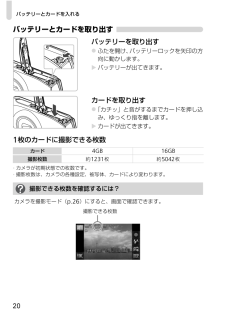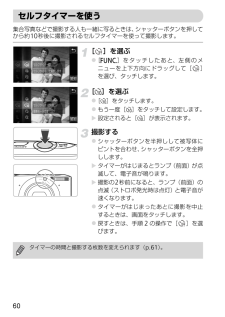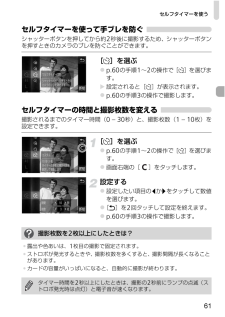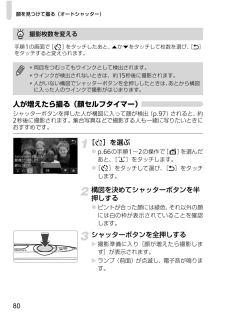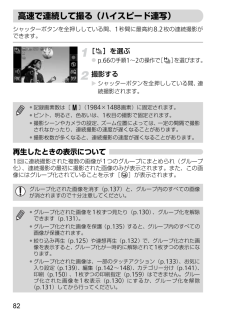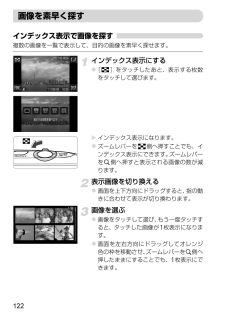Q&A
取扱説明書・マニュアル (文書検索対応分のみ)
"枚数"1 件の検索結果
"枚数"40 - 50 件目を表示
全般
質問者が納得仕様書の別の欄に記載があります。
メーカーサイトはこちら
http://cweb.canon.jp/cgi-bin/camera/dcam/spec.cgi?p=ixy32s
下のほうに、4GBの場合と16GBの場合の記録枚数(時間)が書いてあります。
また、SDのクラスというのは速度のことで、容量とは関係ありません。大体クラス6あれば動画を撮る場合にも不自由しません。
4GBのメモリーカードで、静止画の場合は最高サイズ最高画質で1200枚以上、フルハイビジョン動画で14分です。
8GBだとその倍、16...
5092日前view23
23ご使用の前に - 基本操作巻末の「各撮影モードで設定できる機能一覧」もご覧ください。FUNC. メニューここに表示されているアイコンは、初期設定を表します。撮影メニュー メニュー一覧項目 参照先 項目 参照先撮影モード 基本編p.10 測光方式 p.48動画撮影モード p.37 圧縮率(静止画) p.29露出補正 p.49フレームレート(動画) p.41長秒時撮影 p.49 撮影間隔(動画) p.41ホワイトバランス p.51 記録画素数(静止画) p.29マイカラー p.53 記録画素数(動画) p.41項目 選択項目 内容 / 参照先AiAF 顔優先*/入/切 p.44デジタルズーム p.30(静止画) 入*/切/テレコン1.5x/テレコン 1.9x(動画) 入*/切(スタンダードのみ)スローシンクロ 入 / 切*p.33赤目緩和機能 入*/切 p.33セルフタイマー時間:0 ~ 10*、15、20、30 秒枚数:1 ~ 3*~10枚基本編 p.14ISO ブースター 入 / 切*p.62AF 補助光 入*/ 切 p.112撮影の確認 切/2秒*~10秒/ホールド 基本編p.9オリジナル保存 入 / ...
98印刷指定 / 送信指定するメモリーカードに記録されている画像の中から、印刷する画像や枚数をあらかじめカメラ側で指定できます。なお、この指定は、DPOFに準拠しています。カメラダイレクト対応プリンターで一括して印刷するときや、プリント取り扱い店に注文するときに大変便利です。 指定した画像に対して、1枚ずつ印刷指定されます。 [印刷する画像を指定]で印刷タイプ(p.101)が[スタンダード]/[両方]の場合のみ、印刷枚数を指定できます。DPOFの印刷指定DPOF 対応の他のカメラで印刷指定されたメモリーカードの場合、 が表示されることがあります。このカメラでそれらの印刷指定を変更すると、設定済みの印刷指定は、すべて書き換えられます。印刷する画像を指定画像を見ながら 1 画像ずつ印刷指定します。日付で指定 指定した日付の画像を印刷指定します。マイカテゴリーで指定指定したカテゴリーの画像を印刷指定します。フォルダで指定 指定したフォルダ内の画像を印刷指定します。すべての画像を指定すべての画像に対して印刷指定します。すべての指定を解除画像の印刷指定をすべて解除します。
充電する16撮影できる枚数と時間*撮影枚数は、CIPA(カメラ映像機器工業会)の試験基準によります。*撮影枚数や撮影時間は、撮影条件により少なくなることがあります。バッテリーの残量表示バッテリーの状態は、画面にマークやメッセージで表示されます。撮影枚数約180枚動画撮影時間*1約40分連続時*2約1時間10分再生時間 約4時間*1カメラの初期状態で、撮影/一時停止、電源の入/切、ズームなどの操作をしたときの時間です。*2「一度に撮影できる時間まで撮影」 、「自動停止」を繰り返したときの時間です。画面表示 内容十分です。少し減っていますが、まだ使えます。(赤く点滅) 残量が少なくなってきました。充電してください。[バッテリーを交換してください] 残量がありません。すぐに充電してください。
バッテリーとカードを入れる20バッテリーとカードを取り出すバッテリーを取り出す ふたを開け、バッテリーロックを矢印の方向に動かします。w バッテリーが出てきます。カードを取り出す 「カチッ」と音がするまでカードを押し込み、ゆっくり指を離します。w カードが出てきます。1枚のカードに撮影できる枚数*カメラが初期状態での枚数です。*撮影枚数は、カメラの各種設定、被写体、カードにより変わります。カード 4GB 16GB撮影枚数 約1231枚約5042枚撮影できる枚数を確認するには?カメラを撮影モード(p.26)にすると、画面で確認できます。撮影できる枚数
60集合写真などで撮影する人も一緒に写るときは、シャッターボタンを押してから約10秒後に撮影されるセルフタイマーを使って撮影します。[ ]を選ぶ [o]をタッチしたあと、左側のメニューを上下方向にドラッグして[ ]を選び、タッチします。[O]を選ぶ [O]をタッチします。 もう一度[O]をタッチして設定します。w 設定されると[O]が表示されます。撮影する シャッターボタンを半押しして被写体にピントを合わせ、シャッターボタンを全押しします。w タイマーがはじまるとランプ(前面)が点滅して、電子音が鳴ります。w 撮影の2秒前になると、ランプ(前面)の点滅(ストロボ発光時は点灯)と電子音が速くなります。 タイマーがはじまったあとに撮影を中止するときは、画面をタッチします。 戻すときは、手順2の操作で[ ]を選びます。セルフタイマーを使うタイマーの時間と撮影する枚数を変えられます(p.61)。
セルフタイマーを使う61セルフタイマーを使って手ブレを防ぐシャッターボタンを押してから約2秒後に撮影するため、シャッターボタンを押すときのカメラのブレを防ぐことができます。[I]を選ぶ p.60の手順1~2の操作で[I]を選びます。w 設定されると[I]が表示されます。 p.60の手順3の操作で撮影します。セルフタイマーの時間と撮影枚数を変える撮影されるまでのタイマー時間(0 - 30秒)と、撮影枚数(1 - 10枚)を設定できます。[$]を選ぶ p.60の手順1~2の操作で[$]を選びます。 画面右端の[ ]をタッチします。設定する 設定したい項目のqかrをタッチして数値を選びます。 [U]を2回タッチして設定を終えます。 p.60の手順3の操作で撮影します。撮影枚数を2枚以上にしたときは?*露出や色あいは、1枚目の撮影で固定されます。*ストロボが発光するときや、撮影枚数を多くすると、撮影間隔が長くなることがあります。*カードの容量がいっぱいになると、自動的に撮影が終わります。タイマー時間を2秒以上にしたときは、撮影の2秒前にランプの点滅(ストロボ発光時は点灯)と電子音が速くなります。
顔を見つけて撮る(オートシャッター)80人が増えたら撮る(顔セルフタイマー)シャッターボタンを押した人が構図に入って顔が検出(p.97)されると、約2秒後に撮影されます。集合写真などで撮影する人も一緒に写りたいときにおすすめです。[ ]を選ぶ p.66の手順1~2の操作で[]を選んだあと、[ ]をタッチします。 [ ]をタッチして選び、 [U]をタッチします。構図を決めてシャッターボタンを半押しする ピントが合った顔には緑色、それ以外の顔には白の枠が表示されていることを確認します。シャッターボタンを全押しするw 撮影準備に入り[顔が増えたら撮影します]が表示されます。w ランプ(前面)が点滅し、電子音が鳴ります。撮影枚数を変える手順1の画面で[]をタッチしたあと、oかpをタッチして枚数を選び、[U]をタッチすると変えられます。*両目をつむってもウインクとして検出されます。*ウインクが検出されないときは、約15秒後に撮影されます。*人がいない構図でシャッターボタンを全押ししたときは、あとから構図に入った人のウインクで撮影がはじまります。
99印刷指定 / 送信指定する 1モードスイッチ (再生) (印刷)メニュー 指定方法の選択メニュー操作(p.22) [すべての画像を指定]の場合は、手順4へ進みます。2印刷する画像、日付、カテゴリー、フォルダを選び、 を押す [印刷する画像を指定]印刷タイプの設定(p.101)によって異なります。スタンダード()/両方() :ボタンで画像を選び、FUNC./SETボタンを押して ボタンで印刷枚数を指定します(最大99枚まで)。インデックス(): ボタンで画像を選び、FUNC./SETボタンで指定、 指定解除を行います。- インデックス再生にしても設定できます。- MENU ボタンを押すと、 設定を終了します。印刷枚数表示インデックス印刷の選択
82シャッターボタンを全押ししている間、1秒間に最高約8.2枚の連続撮影ができます。[ ]を選ぶ p.66の手順1~2の操作で[]を選びます。撮影するw シャッターボタンを全押ししている間、連続撮影されます。再生したときの表示について1回に連続撮影された複数の画像が1つのグループにまとめられ(グループ化)、連続撮影の最初に撮影された画像のみが表示されます。また、この画像にはグループ化されていることを示す[ ]が表示されます。高速で連続して撮る(ハイスピード連写)*記録画素数は[ ](1984×1488画素)に固定されます。*ピント、明るさ、色あいは、1枚目の撮影で固定されます。*撮影シーンやカメラの設定、ズーム位置によっては、一定の間隔で撮影されなかったり、連続撮影の速度が遅くなることがあります。*撮影枚数が多くなると、連続撮影の速度が遅くなることがあります。グループ化された画像を消す(p.137)と、グループ内のすべての画像が消されますので十分注意してください。*グループ化された画像を1枚ずつ見たり(p.130)、グループ化を解除できます(p.131)。*グループ化された画像を保護(p.135)すると、グル...
122インデックス表示で画像を探す複数の画像を一覧で表示して、目的の画像を素早く探せます。インデックス表示にする [ ]をタッチしたあと、表示する枚数をタッチして選びます。w インデックス表示になります。 ズームレバーをg側へ押すことでも、インデックス表示にできます。ズームレバーをk側へ押すと表示される画像の数が減ります。表示画像を切り換える 画面を上下方向にドラッグすると、指の動きに合わせて表示が切り換わります。画像を選ぶ 画像をタッチして選び、もう一度タッチすると、タッチした画像が1枚表示になります。 画面を左右方向にドラッグしてオレンジ色の枠を移動させ、ズームレバーをk側へ押したままにすることでも、1枚表示にできます。画像を素早く探す
- 1